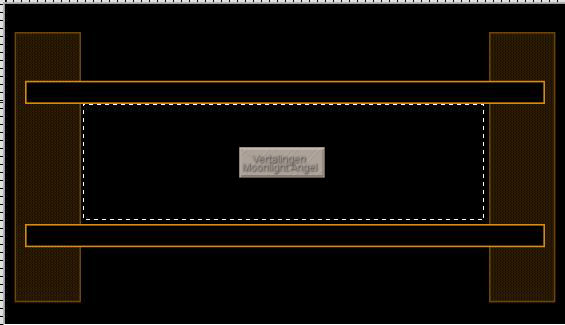Deze
les is een vertaling van een les van
YaŽlle *****
een tube naar keuze *** open een nieuwe afbeelding, zwart van 700 x 400 voeg een nieuwe laag toe selectie laden van schijf, kies de selectie "shalom1" , vul met een kleur uit de tube selectie wijzigen - inkrimpen 2 pixels, druk op "delete" van het klavier nieuwe laag vul met de kleur die je hebt gekozen insteekfilter : Screenworks-Dot screen niets selecteren , verminder de laagdichtheid tot 50 % lagen omlaag samenvoegen , verminder de laagdichtheid tot 50 % dupliceer en spiegel nieuwe laag laadt de selectie "shalom2" , vul met dezelfde kleur selectie wijzigen - inkrimpen 2 , vul de nieuwe selectie met zwart niets selecteren dupliceer en omdraaien lagen omlaag samenvoegen nieuwe laag maak het selectie gereedschap actief op rechthoek trek een selectie tussen de twee horizontale banden en de verticale rechthoeken
vul met de kleur die je hebt gekozen herhaal het effect "screenworks/dot screen" niets selecteren verminder de laagdichtheid tot 50 % nieuwe laag, selectie laden van schijf , kies de selectie "shalom3", vul met de gekozen kleur selectie wijzigen - inkrimpen 2 pixels , vul met zwart niets selecteren nieuwe laag selectie laden van schijf, kies de selectie "shalom 4", vul met de gekozen kleur selectie wijzigen - inkrimpen 2 pixels vul de nieuwe selectie met zwart niets selecteren dupliceer en spiegel lagen omlaag samenvoegen maak in het lagenpallet de laag met de centrale vierkant actief kopieer en plak de tube als een nieuwe laag wijzig het formaat als het nodig is plaats ze goed in het midden, ze mag buiten het vierkant vallen dupliceer maak de laag met het vierkant weer actief selecteer met de toverstok in het zwarte deel maak de onderste laag van de tube actief druk op "delete" selectie omkeren maak de bovenste tube actief druk op "delete" niets selecteren schuif de laag van de onderste tube tot boven de zwarte achtergrondlaag verminder de laagdichtheid tot 30 % maak de laag met de twee zwarte rechthoeken die opzij staan actief plak de tube als een nieuwe laag wijzig het formaat als het nodig is dupliceer en zet de gedupliceerde laag op slot maak de laag met de zwarte rechthoeken actief selecteer de rechthoek aan de linkerkant met de toverstok verschuif de tube zodat de linkerkant in de selectie valt selectie omkeren druk op "delete" van het klavier niets selecteren selecteer de rechthoek aan de rechterkant maak de gedupliceerde laag zichtbaar en actief schuif met de tube zodat de rechterkant van de tube binnen de selectie valt selectie omkeren druk op "delete" niets selecteren voeg de twee lagen met de halve tubes omlaag samen insteekfilter : Screenworks - dot screen verminder de laagdichtheid tot 50 % maak de bovenste laag actief in het lagenpallet nieuwe laag vul met de gekozen kleur alles selecteren , selectie wijzigen - inkrimpen met 2 pixels druk op "delete" niets selecteren zet in het kleurenpallet de gekozen kleur als achtergrondkleur en de voorgrondkleur een zeer lichte kleur uit de tube schrijf met het lettertype "AlfredDrake", grootte op 50, breedte op 2 het woord SHALOM in hoofdletters plaats zoals op het voorbeeld slagschaduw
met een lettertype naar keuze schrijf je een tekst voor de ronde tekst, trek een cirkel met het basisvormgereedschap plaats de cursor op de cirkel tot je een A met een boogje eronder ziet spaties voor de tekst geven de tekst de plaats die je zelf mooi vindt maak van de vectorlaag een rasterlaag plaats jouw watermerk en voeg alle lagen samen kopieer open AnimatieShop en plak als nieuwe animatie kopieer en plak telkens na actief frame tot je vier frames hebt bewerken - alles selecteren zoek met de browser het gifbestandje uit de materialen bewerken - alles selecteren kopieer klik op de rand van de animatie met het plaatje bewerken - plakken / in actieve frames wacht heel even en de animatie "hangt" aan de cursor plaats zoals op het voorbeeld sla op als GIF *********** ©MoonlightAngel Vertaald door Lisette M. 08/04/08
|